Die 10 besten Alternativen zu Photoshop und Lightroom für die Bildoptimierung
Veröffentlicht: 2021-12-14Sie suchen eine Alternative zu Photoshop und Lightroom zur Bildoptimierung?
Die Suche nach der richtigen Software kann eine entmutigende Aufgabe sein. Photoshop und Lightroom sind zwei der beliebtesten Optionen, aber sie können teuer, schwer zu beherrschen und möglicherweise nicht für alle Bedürfnisse geeignet sein. Versteh mich nicht falsch. Sie sind beide ausgezeichnete Software für fortgeschrittene Bearbeitung. Sie haben jedoch auch Tausende von Funktionen, die unnötig sein können, wenn Sie „nur“ die Bilder Ihrer Website optimieren möchten. Möglicherweise benötigen Sie nicht die vollständige Adobe Suite, sondern ein einfacheres (und billigeres) Tool, das dieselben Optionen zur Bildoptimierung bietet.
Wenn es um die Optimierung Ihrer Bilder geht, stellen Sie sicher, dass das Tool oder Plugin, das Sie auswählen, über die folgenden Funktionen verfügt:
- Ändern Sie die Größe Ihrer Bilder, um die Dateigröße zu verringern
- Komprimieren Ihrer Bilder, um die Dateigröße weiter zu reduzieren (mit verlustbehafteter und verlustfreier Komprimierung)
- Kapazität zum Optimieren von Bildern beim Hochladen UND der bereits auf Ihrer Website veröffentlichten Bilder (die Massenoption zum Komprimieren mehrerer Bilder)
- Unterstützung mehrerer Formate (PNG, JPEG, JPG, PDF, GIF usw.)
- Konvertieren Sie Ihre Bilder in WebP
- Möglichkeit, ihren Server für die Optimierung zu verwenden (nicht Ihren)
| Empfohlene Vorablektüre: Sehen Sie sich unser vollständiges Bildoptimierungshandbuch für WordPress an, damit Sie problemlos ein paar weitere Techniken implementieren können. |
In diesem Blogbeitrag werden wir einige der besten Alternativen zu Photoshop oder Lightroom für Entwickler, Vermarkter und alle anderen untersuchen, die ihre Bilder ohne Qualitätsverlust komprimieren und optimieren müssen.
Lassen Sie uns unsere Top-10-Picks durchgehen!
Die besten Alternativen zu Photoshop und Lightroom zur Optimierung Ihrer Bilder
Wir haben 10 Alternativen zu Photoshop und Lightroom in Sachen Bildoptimierung zusammengestellt, nämlich:
WordPress-Plugins zur Bildoptimierung
- Stellen Sie sich vor
- ShortPixel
- EWWW Bildoptimierer
Online-Bildkomprimierungsdienste
- Photopea (ein kostenloses Tool, das eine Photoshop -.psd-Datei öffnen und bearbeiten kann)
- Kraken.io
- TinyPNG
- Kompressor.io
- JPEG-Optimierer
Softwareanwendungen
- ImageOptim (Mac-Benutzer)
- GIMP
OK, Zeit, sich mit diesen 10 Alternativen zu Photoshop zu befassen!
1. Stellen Sie sich vor
Dieses leistungsstarke Bildoptimierungstool wird auf mehr als 500.000 Websites verwendet und kann über ein Plugin mit WordPress verbunden oder online verwendet werden. Imagify ist eines der besten Optimierungs-Plugins zum Ändern der Größe, Komprimieren und Konvertieren Ihrer Bilder in WebP. Es unterstützt viele Dateiformate wie PNG, JPG, JPEG, GIF, PDF und Googles Format der nächsten Generation, WebP.
Sie finden 3 Komprimierungsstufen: normal, aggressiv und ultra (die neueste kann bis zu 70 % der Dateigröße einsparen).

Preise: Mit dem kostenlosen API-Schlüssel können Sie Bilder im Wert von 20 MB pro Monat (etwa 200 Bilder) skalieren und komprimieren. Sie können dann 9,99 $ pro Monat für die unbegrenzte Nutzung bezahlen.
Komprimierung: 447 KB -> 202 KB (-55 %).
2. ShortPixel
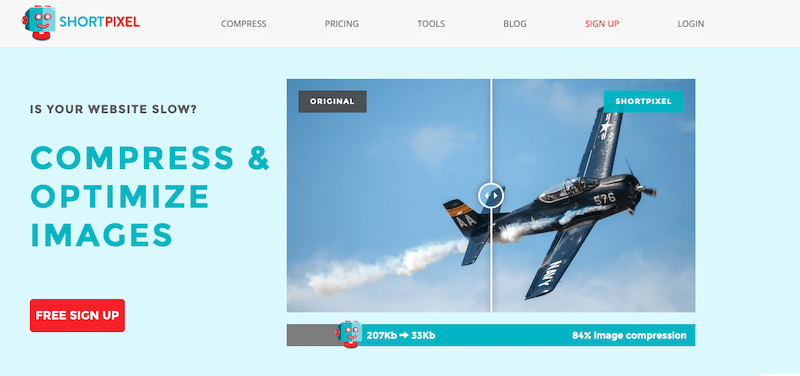
Das Freemium-Bildoptimierungs-Plugin von ShortPixel verspricht, Ihre Website mit wenigen Klicks zu beschleunigen. Mit drei verschiedenen Komprimierungsstufen und einer benutzerfreundlichen Benutzeroberfläche wird dieses Tool den Anforderungen jedes Projekts gerecht, ohne Kompromisse bei Qualität oder visueller Attraktivität einzugehen. Zu den Funktionen gehören automatische Größenänderung/Neuskalierung sowie verlustbehaftete und weniger Komprimierung im JPG-Format, PNGs, PDI, GIF, AVIF und WebP. Und das Beste: Es ist kostenlos und wird bereits von 300.000 Websites genutzt. Ähnlich wie Imagify bieten sie auch eine Online-Anwendung zur Bildoptimierung an.
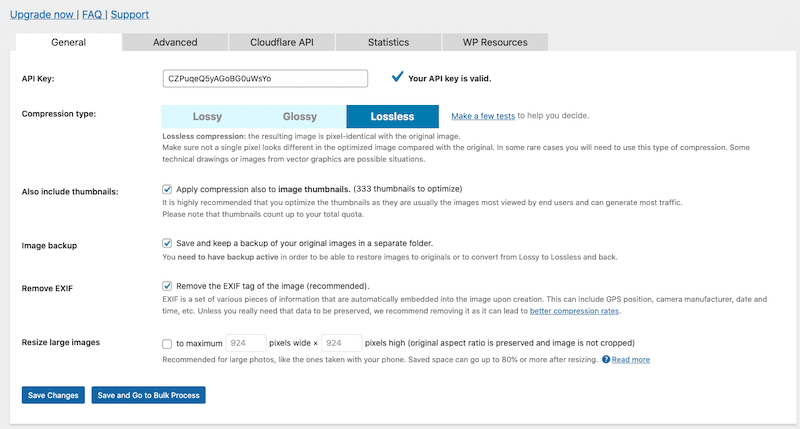
Preise: kostenlos und im WordPress-Repository verfügbar. Die kostenlose Version enthält 100 kostenlose Credits/Monat. Zusätzliche Credits können für 4,99 $ für 7.000 Bild-Credits erworben werden.
Komprimierung: 447 KB ->190 KB (-58 %).
3. EWWW-Bildoptimierer
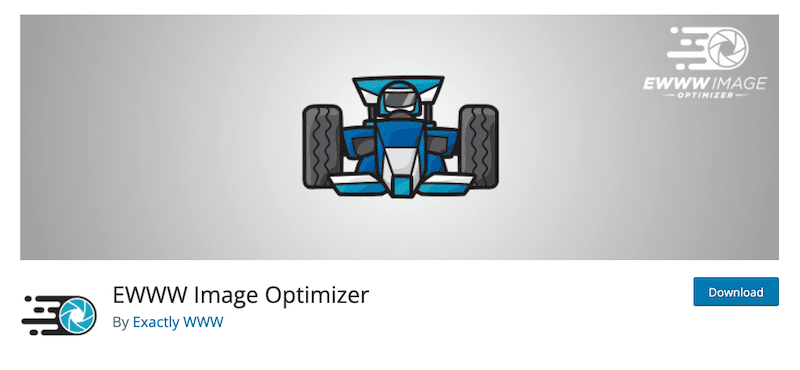
Ewww Image Optimizer ist eine weitere einfache Möglichkeit, Ihre Bilder ohne Qualitätseinbußen zu beschleunigen. Es optimiert neue Uploads automatisch mit verlustfreier Komprimierung und bietet Ihnen außerdem Optionen zur individuellen Optimierung zuvor hochgeladener Bilder. Es ist ein intelligentes Plugin mit Adaptive Steering – mit intelligenten Konvertierungsoptionen, um das richtige Bildformat für den Job zu erhalten (JPG, PNG, GIF oder WebP).
| Wenn Sie interessiert sind, sehen Sie sich die Liste der besten Bildkomprimierungs-Plugins an! |
Preise: kostenloses Plugin, aber für eine erweiterte Optimierung benötigen Sie den Premium-Plan (der die Optimierung von JS und CSS, Caching-Optionen und ein CDN umfasst).
Komprimierung: 447 KB -> 290 KB (35 %).
4. Fotoerbse
Es ist ein kostenloses Online-Tool, das eine Photoshop-Datei (.psd) öffnen und bearbeiten kann. Sie können Ihre Bilder in WebP konvertieren, ihre Größe ändern, die Auflösung verringern oder erhöhen und den Inhalt des Dokuments entsprechend der neuen Auflösung skalieren.
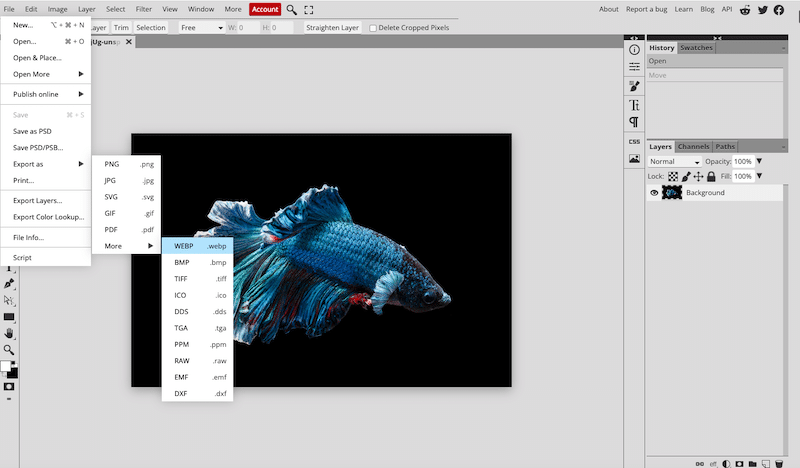
Mit Photopea können Sie das Foto für das Web speichern, die Größe ändern und dann komprimieren. Wie unten gezeigt, musste ich jedoch meine Qualität auf 18 % reduzieren, um 225 KB für mein Bild zu erreichen.
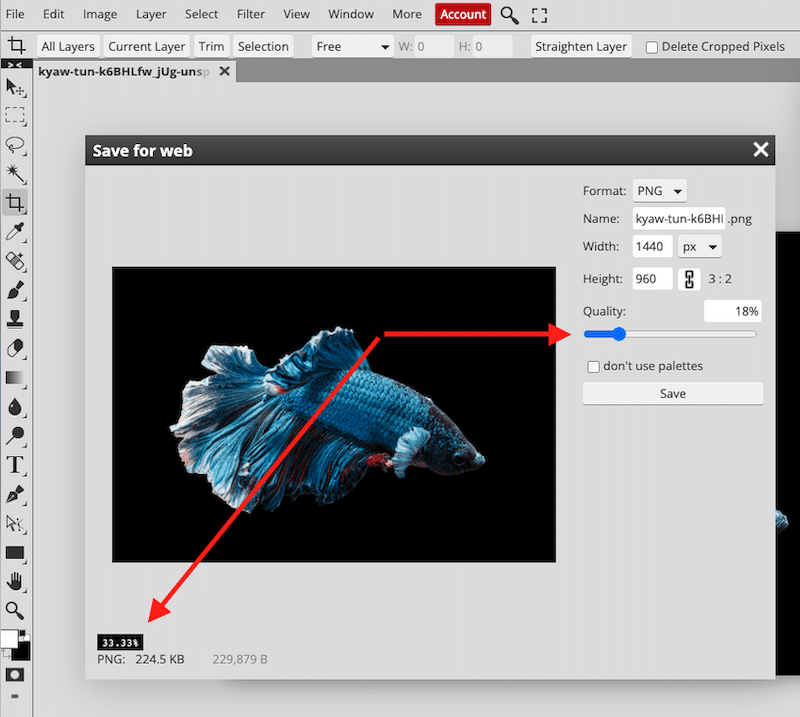
5. kraken.io
Sie versprechen, Ihre Bilder zu optimieren und Ihre WordPress-Site zu beschleunigen. Es ist ein erstklassiger Algorithmus, mit dem Sie Ihre Bilder komprimieren können.
Unterstützte Dateitypen sind JPEG, PNG und GIF (einschließlich animiertes GIF). Die maximale Dateigröße beträgt 32 MB und sie bieten auch ein Plugin an.
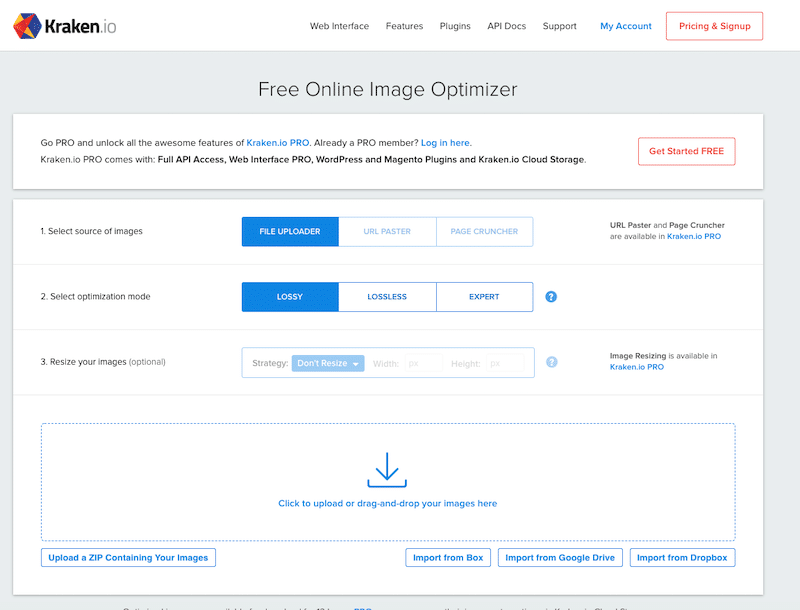
Preise: Alle Pläne beginnen als kostenloses Konto mit 100 MB Testkontingent, dann können Sie eine Mitgliedschaft von 5 bis 79 US-Dollar für bis zu 60 GB Bildkomprimierungsdaten haben.
Komprimierung: 447 KB -> 411 KB (8 %).
6. TinyPNG
TinyPNG ist ein großartiges Tool zum Reduzieren der Größe Ihrer WEBP-, JPEG- und PNG-Dateien ohne Qualitätseinbußen. Es verwendet intelligente verlustbehaftete Komprimierungstechniken, um die Dateigröße Ihrer Bilder zu optimieren.
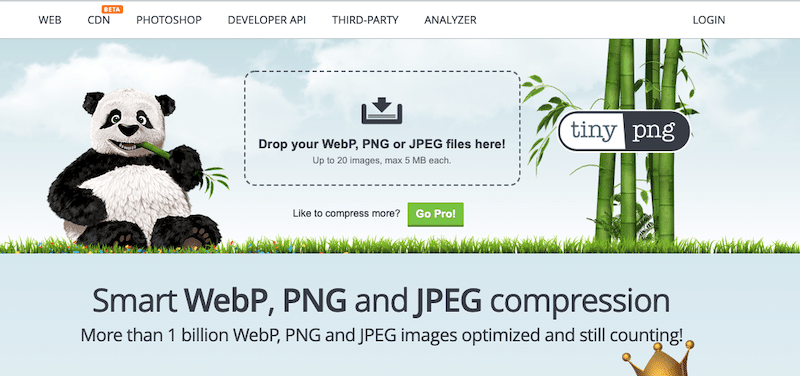
Preise: kostenlose Nutzung bis zu einer Dateigröße von 5 MB. Dann sind es 25 US-Dollar pro Jahr und Benutzer, eine Größenbeschränkung von 75 MB und Zugriff auf Statistiken.
Komprimierung: 447 KB -> 236 KB (47 %).
7. Kompressor.io
Schnelle und kostenlose online verfügbare Bildkomprimierung, die JPEG-, PNG-, SVG-, GIF- und WEBP-Formate optimiert. Sie können zwischen einer verlustbehafteten oder verlustfreien Komprimierung wählen.
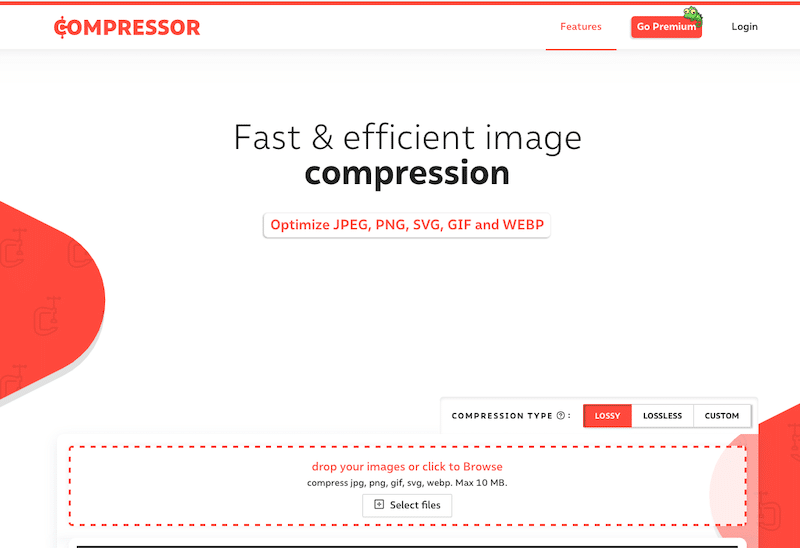
Preise: Es gibt eine kostenlose Version, die auf eine Dateigröße von 10 MB begrenzt ist. Dann, für einen Benutzer beträgt der Preis 50 $/Jahr. Sie können die Größe von Bildern an jeden Bildschirm anpassen und auf eine erweiterte Optimierung zugreifen.
Komprimierung: 447 KB -> 224 KB (51 %).
8. JPEG-Optimierer
JPEGOptimizer ist ein kostenloses Online-Tool zum Ändern der Größe und Komprimieren Ihrer digitalen Fotos und Bilder. Die Nutzung ist völlig kostenlos und es muss nichts heruntergeladen werden. Der einzige Nachteil ist, dass das optimierte Bild an Qualität verliert.
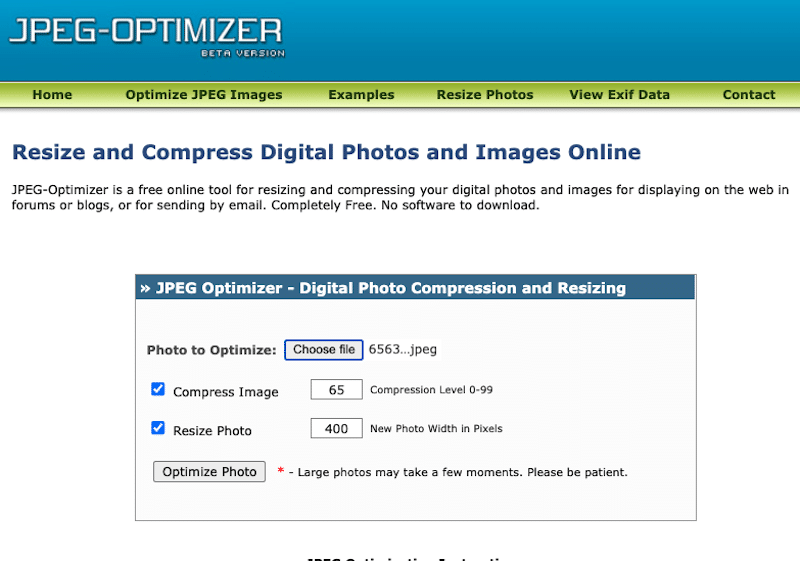
Preise : kostenlos.
Komprimierung: 447 KB ->348 (20%).

9. ImageOptim (Mac-Benutzer)
ImageOptim ist ein Tool zur verlustfreien Komprimierung, das „verlustfreie“ Komprimierungsdienste für PNG- und JPEG-Bilder bereitstellt. Ziehen Sie Ihre Datei einfach per Drag-and-Drop in den Bereich, wie unten gezeigt:
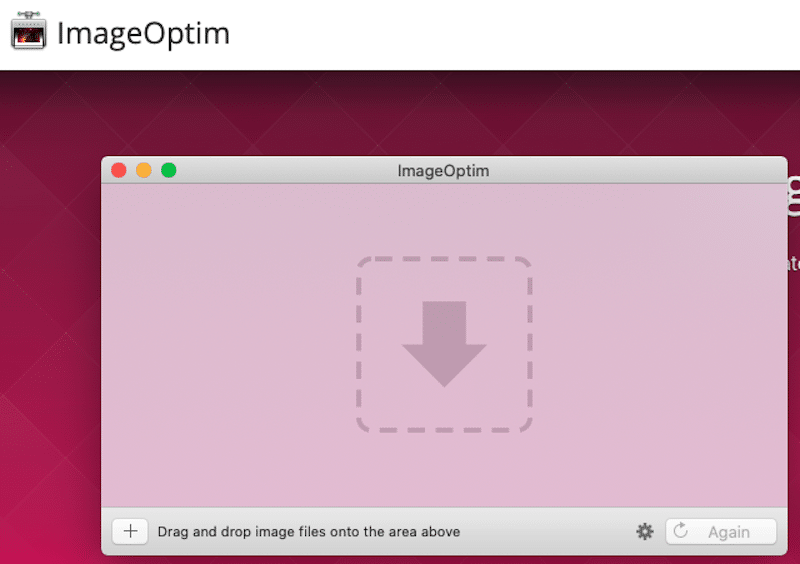
Preise: kostenlos auf dem Mac, aber die Web-App ist Premium.
Komprimierung: 447 KB ->401 KB (9%).
10. GIMP
GIMP ist ein kostenloses, vielseitiges Tool, das jeder verwenden kann, von professionellen Grafikdesignern bis hin zu denen, die gerade erst in diesem Bereich anfangen. Mit seiner großen Vielfalt an Funktionen bietet Gimp Ihnen alles, was Sie für die Bildoptimierung benötigen, einschließlich Größenänderung und Komprimierung.
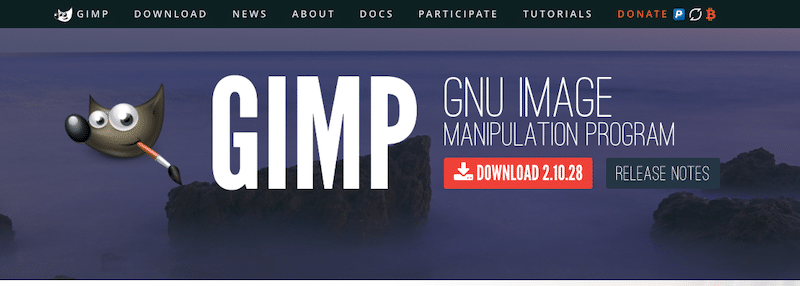
Gehen Sie zu Bild > Bild skalieren, um die Größe und Auflösung des Bildes zu ändern.

Wählen Sie dann beim Exportieren die Qualität (Komprimierungsgrad):
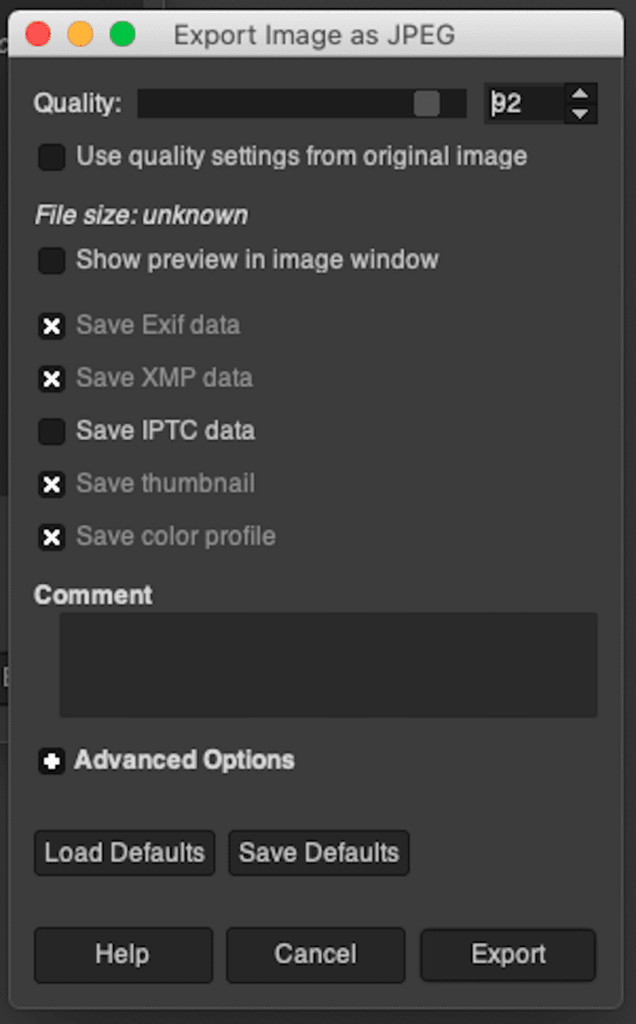
Ich habe alle oben genannten Tools (einschließlich Photoshop) getestet, um zu sehen, welches die kleinsten Dateigrößen bei gleichbleibender Bildqualität erzeugt.
Das ist mein Originalbild:

Daten für mein Originalbild:
Dateityp: JPG
Dateigröße: 447 KB
Abmessungen: 2880 × 1920
| Optimierungswerkzeuge | Dateigröße nach Komprimierung und % gespart | Bildqualität nach Komprimierung |
| ShortPixel | 190KB (58%) | Sehr gut |
| Stellen Sie sich vor | 202KB (55%) | Sehr gut |
| Kompressor.io | 224 KB (51%) | Sehr gut |
| winzigPNG | 236 KB (47%) | Sehr gut |
| EWWW | 290KB (35%) | Sehr gut |
| JPEGOptimizer | 348 (20%) | Gut |
| ImageOptim | 401KB (9%) | Sehr gut (es ist ein verlustfreies Tool) |
| Kraken.io | 411KB (8%) | Sehr gut (verlustfreie Komprimierung) |
| Photopea | N / A* | Sehr durchschnittlich |
| GIMP | N / A | Durchschnitt |
| FOTOSHOP | N / A | Sehr durchschnittlich |
* Wie ist das „N/A“-Element zu lesen? Um beispielsweise mit GIMP 50 % der Einsparung zu erreichen, musste ich die Größe des Bildes ändern und es beim Exportieren auf 80 % Qualität komprimieren. Folglich konnte ich die endgültige Größe in KB wählen, was jedoch die Qualität beeinträchtigte. Das gleiche Prinzip gilt für Photoshop und Photopea.
So optimieren Sie Ihre Bilder mit Imagify
Wenn Sie sich fragen: „Was kann ich anstelle von Photoshop verwenden, um meine Bilder zu optimieren?“ Dann schauen Sie sich Imagify an. Wie wir gerade in unserer Analyse gesehen haben, ist es eines der besten Tools, das Photoshop leicht ersetzen kann, um Ihre Bilder zu optimieren.
Mit Imagify ist der gesamte Optimierungsprozess ziemlich einfach und kann in wenigen Schritten direkt von WordPress aus durchgeführt werden:
- Installieren Sie das Imagify-Plugin kostenlos auf Ihrer WordPress-Seite
- Erstellen Sie Ihr Konto, um einen API-Schlüssel zu generieren
- Wählen Sie im Bereich „Allgemeine Einstellungen“ die gewünschte Komprimierungsstufe aus (normal – aggressiv – ultra).

Scrollen Sie nun nach unten zur Registerkarte Optimierung:
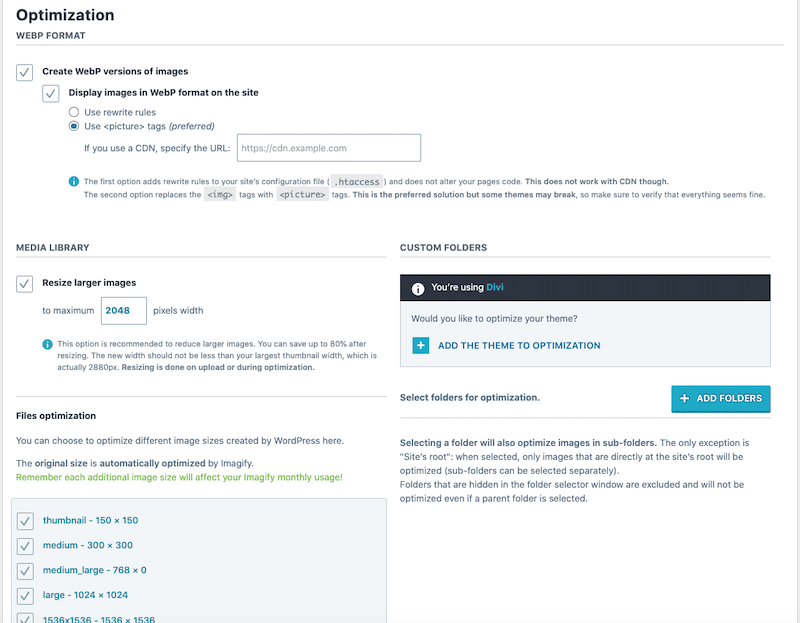
- Aktivieren Sie die Option „WebP-Version von Bildern erstellen“.
- Optimieren Sie Ihre Designdateien
- Wählen Sie die Option „Größe von größeren Bildern ändern“.
- Klicken Sie auf den grünen Button „Speichern & zur Massenoptimierung“:
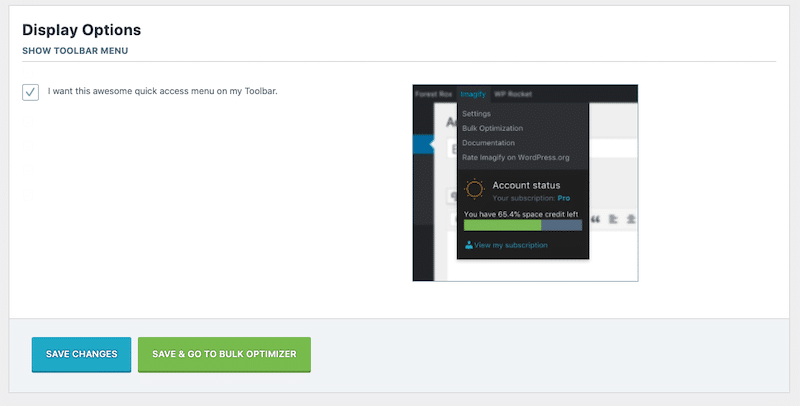
- Massenoptimierung – Klicken Sie auf die blaue Schaltfläche „Imagif'em all“:
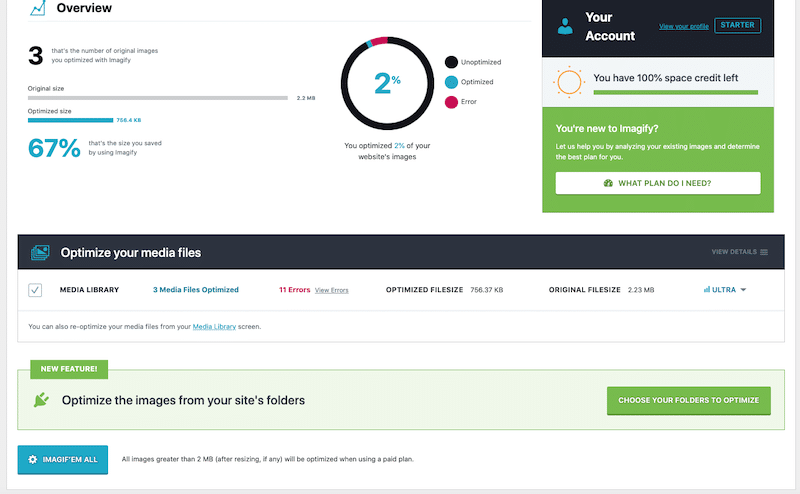
- Einzelbildoptimierung – Gehen Sie zur WordPress-Bibliothek und klicken Sie neben dem Bild Ihrer Wahl auf „Optimieren“:
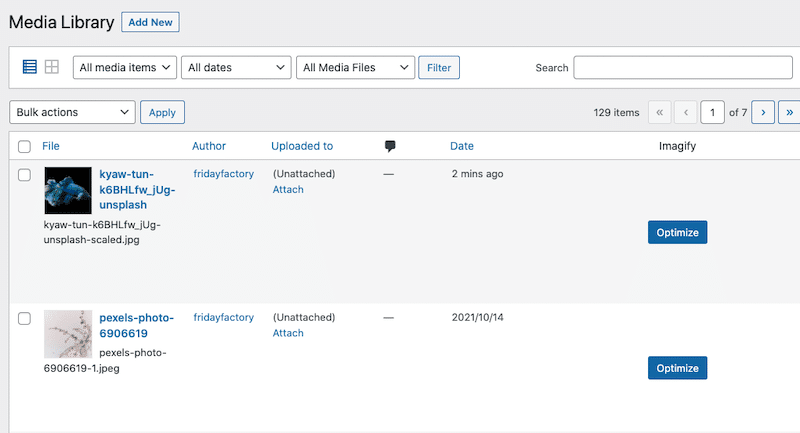
- Herzlichen Glückwunsch, Ihre Bilder sind optimiert (in der Größe angepasst, komprimiert und in WebP konvertiert) . Zum Beispiel ist unsere Bilddateigröße von 447 KB auf 202 KB gestiegen, mehr als 50 % der Einsparungen dank Imagify.
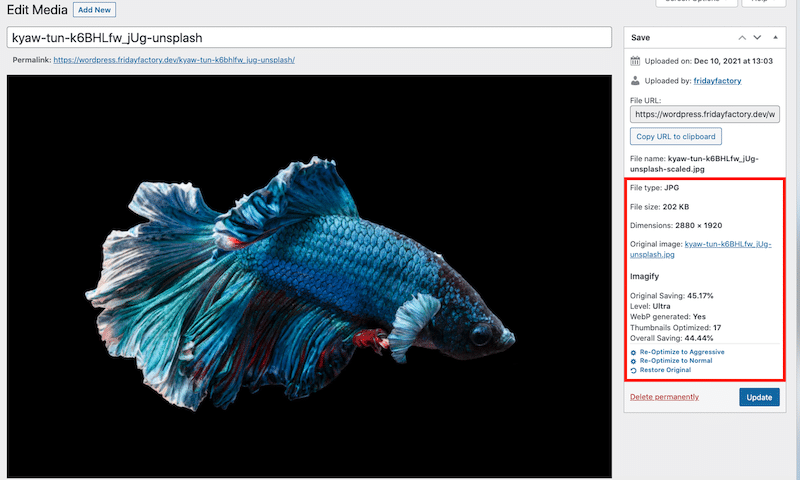
Und zu guter Letzt haben wir unser Bild komprimiert, verkleinert, aber die Qualität bleibt unverändert .
Photoshop vs. Imagify-Funktionen
Abschließend können wir mit Sicherheit sagen, dass sich viele Photoshop-Funktionen mit Imagify überschneiden , wie in der folgenden Tabelle gezeigt:
| Photoshop | Stellen Sie sich vor | |
| Bilder skalieren | JAWOHL | JAWOHL |
| Bilder komprimieren | JAWOHL | JAWOHL |
| Komprimieren von Bildern ohne Qualitätsverlust | JAWOHL (aber nur für eine kleine Komprimierung) | JAWOHL (unveränderte Qualität) |
| Konvertieren von Bildern in WebP | JAWOHL | JAWOHL |
| Unterstützung von PNG, JPG, PDF und GIF | JAWOHL | JAWOHL |
| EXIF-Daten BEHALTEN (für Fotografen) | JAWOHL | JAWOHL |
| Sichere Sicherung Ihrer Bilder | JAWOHL | JAWOHL |
| Look-and-Feel der Benutzeroberfläche | Ein kompliziertes und erweitertes Panel mit Designeinstellungen | Eine schlanke Oberfläche mit nur den Must-Have-Optionen zur Bildoptimierung |
| Benutzerfreundlichkeit | Lange (und steile) Lernkurve | Automatische Optimierung |
| Preisgestaltung | 27 USD/Monat (14 USD für das Bundle Lightroom + Photoshop) | Kostenlos für ca. 200 MB/Monat 9,99 $/Monat für unbegrenzte Bilder |
| Bonus: Optimieren Sie Bilder in großen Mengen in Ihrer WordPress-Bibliothek | NEIN | JA (on-the-fly) |
| Bonus 2: Optimieren Sie Bilder im Handumdrehen, wenn Sie sie in die WordPress-Bibliothek hochladen | NEIN | JA (Massenoptimierung) |
Einpacken
Imagify ist eine der besten Alternativen zu Photoshop und Lightroom, wenn Sie nach einem einfachen – aber leistungsstarken – Tool suchen, um Ihre Bilder im Web zu optimieren. Wie aus unserer Analyse hervorgeht, bietet Imagify die gleichen Photoshop-Funktionen zum Ändern der Größe und Komprimieren Ihrer Bilder. Darüber hinaus ist Imagify für WordPress gemacht, was bedeutet, dass der gesamte Prozess direkt von Ihrem Dashboard aus durchgeführt werden kann. Bequem, nicht wahr?
Um sicherzustellen, dass Sie die besten Chancen haben, in den Suchmaschinenergebnissen gut zu ranken, können Sie Ihre Bemühungen auf die Leistung Ihrer WordPress-Site konzentrieren. Die Geschwindigkeitsoptimierung von Bildern mit einem Tool wie Imagify wird Ihnen dabei helfen, Ihre Geschwindigkeits- und SEO-Ziele zu erreichen.
Außerdem gehen Sie kein Risiko ein: Sie können Imagify kostenlos testen, um die erstaunlichen Optimierungsergebnisse mit eigenen Augen zu sehen, bevor Sie sich für ein Abonnement entscheiden.
